- Lyd er meget integreret for effektiv pc-brug, og det kan være ret skræmmende, når der er højttalerproblemer.
- Installation af de nyeste drivere kan være en effektiv løsning ifølge denne vejledning.
- En anden vigtig detalje, hvis højttalerne ikke virker, er at justere lydindstillingerne.

xINSTALLER VED AT KLIKKE PÅ DOWNLOAD FIL
Denne software vil holde dine drivere oppe og køre, og dermed holde dig sikker mod almindelige computerfejl og hardwarefejl. Tjek alle dine drivere nu i 3 nemme trin:
- Download DriverFix (verificeret downloadfil).
- Klik Start scanning for at finde alle problematiske drivere.
- Klik Opdater drivere for at få nye versioner og undgå systemfejl.
- DriverFix er blevet downloadet af 0 læsere i denne måned.
Mange brugere har klaget over lydproblemerne i Dell XPS 15-højttalere. For de fleste virker højttalerne simpelthen ikke.
Selvom pc'en er vurderet højt, kan denne fejl være irriterende på grund af lydens vigtige rolle i din computerbrug.
Selvom problemet kan stamme fra flere årsager, Realtek højtalere er kendt for at støde på lydproblemer, især med lyddrivere.
Så for at løse dette problem vil denne artikel dække forskellige løsninger, der kan bruges til at fejlfinde Dell XPS 15-højttalere, der ikke fungerer.
Hvad kan jeg gøre for at reparere Dell XPS 15-højttalere, der ikke fungerer?
1. Opdater lyddrivere
- TrykkeWindows-tast + Xog vælgEnhedshåndteringfra de angivne muligheder.

- Find din lyd drivere på listen, højreklik på den og vælg Opdater drivere fra menuen.
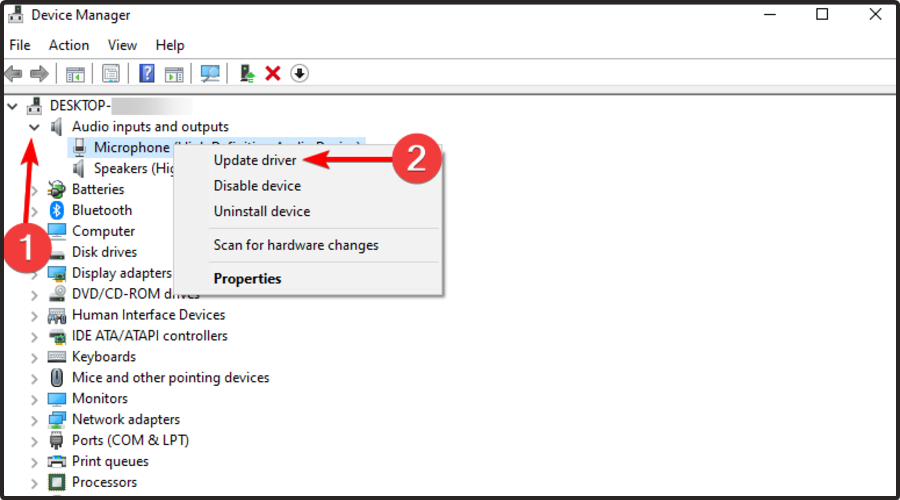
- Vælg Søg automatisk efter opdateret driversoftware for at scanne efter driver opdateringer. Hvis Windows finder nogen opdateringer, vil det automatisk downloade dem.
- Derefter Genstart pc'en at træde i kraft.
Alternativt er det tilrådeligt at installere de nyeste drivere ved at downloade direkte fra Dells officielle side, vi anbefaler at brugeDriverFix til din driveropdatering.
- Download DriverFix, og installere det.
- Start applikationen og scan for alle defekte drivere.
- Vælg derefter lyddriverne fra de anførte muligheder, eller du kan opdatere alle de defekte drivere.
- Vent på, at opdaterede drivere er installeret.
- Genstart din pc til at træde i kraft.
2. Skift standard lydformat
-
Højreklik det Bind ikonet på din proceslinje, og klik på lyder.

- Klik på afspilning, vælg din lydenhed, og klik ejendomme.
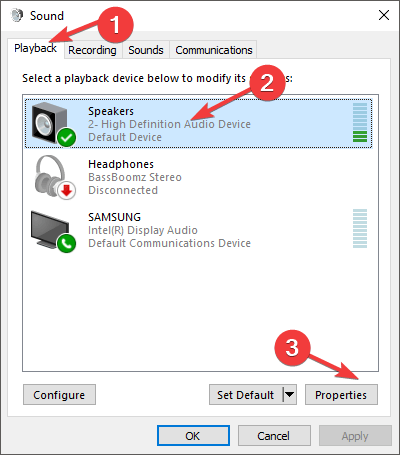
- Vælg Fremskreden fanen og ændre Standard lydformat til en af mulighederne i rullemenuen, afhængigt af dine pc-indstillinger. Klik derefter for at teste.
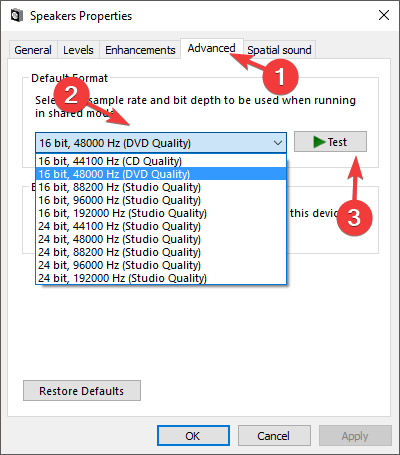
- Når et af formaterne virker, skal du klikke ansøge eller Okay for at gemme ændringerne.
Ændring af standardlydformatet kan hjælpe med at løse problemet lydproblem.
- 8 enkle metoder til at rette op på, at Acer Swift 7 touchpad ikke virker
- FIX: PuTTY netværksfejlsoftware forårsagede afbrydelse af forbindelsen
- Fix: Lenovo System Update Service bruger CPU i høj hastighed
- Fix: Acer Swift 3 laptop kan ikke starte fra et USB-flashdrev
- Sådan udskiftes batteriet i Razer Blade Stealth 13
3. Tjek lydindstillingerne
-
Højreklik det Bind ikonet på din proceslinje, og klik på lyder.

- Klik på afspilning, og højreklik på din højttalerenhed. Så tjek Vis deaktiverede enheder og Vis afbrudte enheder.
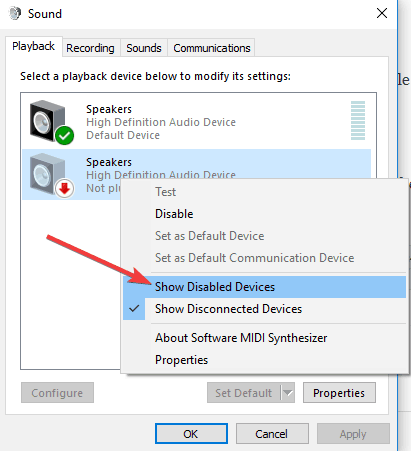
- Højreklik på din højttaler og vælg Aktiver.
- . Fortsæt med at klikke på Sæt standard for at indstille enheden som standard lydenhed. Klik derefter OKAY.
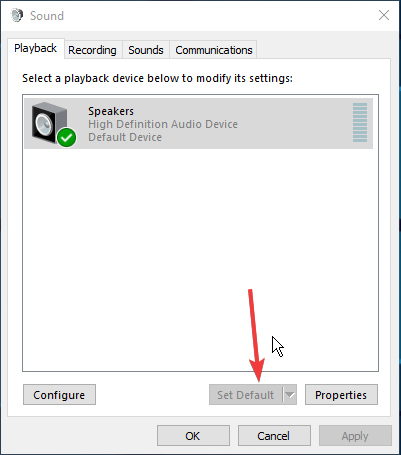
4. Aktiver automatisk Windows Audio Service
- Trykke Windows tasten +R og input services.msc. Klik på Okay eller tryk Indtast nøgle.
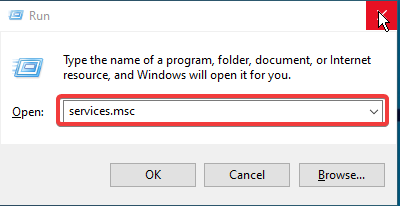
- Vælge Windows Audio og dobbeltklik på den.

- På fanen Generelt skal du ændre opstartstypen til Automatisk og klikke på Start.

- Klik på Ansøge, derefter Okay at gemme.
Hvis Windows-tjenesten ikke er aktiveret, kan det forårsage lydproblemer.
5. Tjek mute højttalere
- Højreklik på Lydstyrke ikon i Proceslinje og vælg Åbn Volume Mixer.
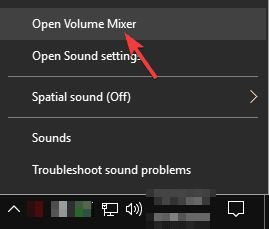
- Skru op for Højttalere og System lyd.
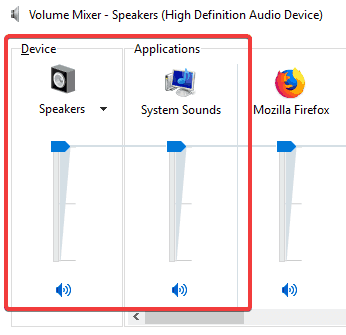
Ofte overset, men problemet med ingen lyd på din Dell XPS 15 kan skyldes lydstyrkekontrollen.
Problemer relateret til lyd og højttalere er udbredt blandt Dell XPS 15-brugere. Hvis du ønsker yderligere information om hvordan reparere bærbare højttalere, der ikke virker, tjek vores bedste rettelser.
Vi vil gerne høre fra dig i kommentarfeltet om din oplevelse med at bruge løsningerne ovenfor. Så efterlad dine spørgsmål og forslag nedenfor.
 Har du stadig problemer?Løs dem med dette værktøj:
Har du stadig problemer?Løs dem med dette værktøj:
- Download dette PC-reparationsværktøj bedømt Great på TrustPilot.com (download starter på denne side).
- Klik Start scanning for at finde Windows-problemer, der kan forårsage pc-problemer.
- Klik Reparer alle for at løse problemer med patenterede teknologier (Eksklusiv rabat til vores læsere).
Restoro er blevet downloadet af 0 læsere i denne måned.
